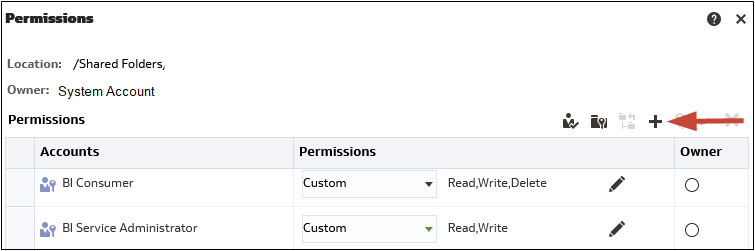Zugriffsberechtigungen zuweisen
Sie können anderen Benutzern Zugriff auf Elemente in dem Katalog und Dashboard-Abschnitte gewähren. Auf diese Weise können Sie den Inhalt kontrollieren, den Benutzer anzeigen oder bearbeiten können.
Elementberechtigungen hinzufügen oder aktualisieren
Sie können Anwendungsrollen Zugriffsberechtigungen für Katalogelemente erteilen.
Die Berechtigungen, die Sie anderen erteilen können, variieren je nach Inhaltstyp. Um Berechtigungen zu ändern, muss Ihre Anwendungsrolle die Berechtigung zum Ändern von Berechtigungen haben.
Dashboard-Abschnittsberechtigungen hinzufügen oder aktualisieren
Sie können anderen Personen Zugriff auf Dashboard-Abschnitte erteilen und dabei kontrollieren, welche Benutzer auf diese Abschnitte zugreifen können. Um den Zugriff zu erteilen, weisen Sie Benutzern des Dashboards Berechtigungen zu.
Beispiel: Sie weisen dem BI-Administrator Berechtigungen für den Abschnitt "Project Costs" des Dashboards zu. Sie können den Zugriff auf BI Consumer begrenzen, um unerwünschte Änderungen zu verhindern.
- Öffnen Sie ein Dashboard zur Bearbeitung.
- Wählen Sie Eigenschaften in der Symbolleiste des Abschnitts.
- Wählen Sie Berechtigungen.
- Klicken Sie im Dialogfeld "Abschnittsberechtigungen" auf die Liste Berechtigungen, um bestimmten Benutzern und Rollen Abschnittsberechtigungen zu erteilen oder zu verweigern. Sie können auch Benutzer und Rollen hinzufügen oder löschen.
- Klicken Sie auf OK.